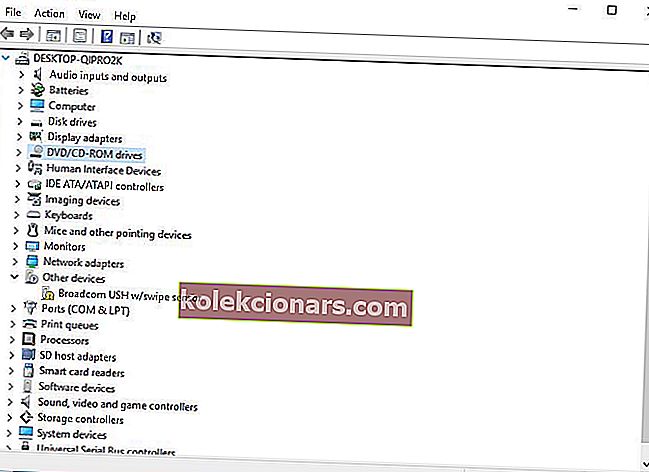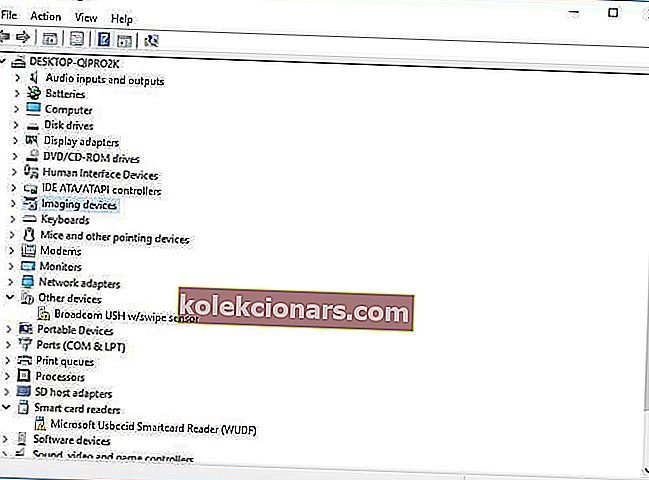- Vaizdo pokalbio ar vaizdo konferencinio pokalbio palaikymas gali būti labai produktyvus ar net įdomus. Kad tai įvyktų, būtina turėti gerą, veikiančią nešiojamojo kompiuterio kamerą.
- Paprastai, jei fotoaparatas neveikia taip, kaip turėtų, galite tai išspręsti atnaujindami tvarkykles ir įsitikinę, kad bet kuri interneto kameros apsaugos programinė įranga yra tinkamai sukonfigūruota.
- Yra daug naudingų įrankių, programinės įrangos ir pataisymų, susijusių su internetine kamera, todėl būtinai peržiūrėkite visus straipsnius, kuriuos parašėme šiomis temomis.
- Ištaisę internetinę kamerą galbūt galime padėti jums. Kodėl neperžiūrėjus mūsų nešiojamųjų kompiuterių ir kompiuterių šakotuvo, kur rasite daug trikčių šalinimo vadovų.

Nešiojamojo kompiuterio kamerai yra daugybė skirtingų paskirčių, tačiau dauguma žmonių ją naudoja fotografuodami, rengdami vaizdo pokalbius, pvz., „Skype“ ar „Google Hangouts“.
Tačiau nešiojamojo kompiuterio kamera ne visada gali paleisti arba veikti taip, kaip paprastai tikimasi. Čia pateikiami sprendimai, padėsiantys sutvarkyti nešiojamojo kompiuterio kamerą, kai ji tiesiog neveiks.
Kaip pataisyti nešiojamojo kompiuterio kamerą sistemoje „Windows 10“:
- Paleisti aparatūros trikčių šalinimo įrankį
- Atnaujinkite nešiojamojo kompiuterio kameros tvarkyklę
- Iš naujo įdiekite nešiojamojo kompiuterio kamerą
- Įdiekite tvarkyklę suderinamumo režimu
- Grįžk vairuotojas
- Patikrinkite antivirusinę programinę įrangą
- Patikrinkite fotoaparato privatumo nustatymus
- Sukurkite naują vartotojo profilį
- Kaip išspręsti fotoaparato problemas konkrečiuose nešiojamųjų kompiuterių modeliuose
1 sprendimas: paleiskite aparatūros trikčių šalinimo įrankį
Jei kyla problemų dėl neseniai įdiegto įrenginio ar aparatūros jūsų kompiuteryje, paleiskite aparatūros ir įrenginių trikčių šalinimo įrankį, kad išspręstumėte problemą.
Tai patikrina dažniausiai pasitaikančias problemas ir užtikrina, kad jūsų kompiuteryje būtų tinkamai įdiegtas naujas įrenginys ar aparatinė įranga. Štai kaip tai padaryti:
- Dešiniuoju pelės mygtuku spustelėkite Pradėti
- Pasirinkite Valdymo skydas
- Viršutiniame dešiniajame kampe eikite į parinktį „ Peržiūrėti pagal“
- Spustelėkite išskleidžiamąją rodyklę ir pasirinkite Didelės piktogramos
- Spustelėkite Trikčių šalinimas
- Kairiojoje srityje spustelėkite Peržiūrėti viską
- Spustelėkite Aparatūra ir įrenginiai
- Spustelėkite Pirmyn
Vykdykite instrukcijas, kad paleistumėte aparatūros ir įrenginių trikčių šalinimo įrankį. Trikčių šalinimo įrankis pradės aptikti visas problemas.
Jūs negalite atidaryti valdymo skydo? Pažvelkite į šį išsamų vadovą, kad rastumėte sprendimą.
Jei trikčių šalinimo įrankis sustoja prieš užbaigdamas procesą, išspręskite jį naudodamiesi šiuo išsamiu vadovu.
2 sprendimas: atnaujinkite nešiojamojo kompiuterio kameros tvarkyklę
- Dešiniuoju pelės mygtuku spustelėkite Pradėti
- Pasirinkite „ Device Manager“
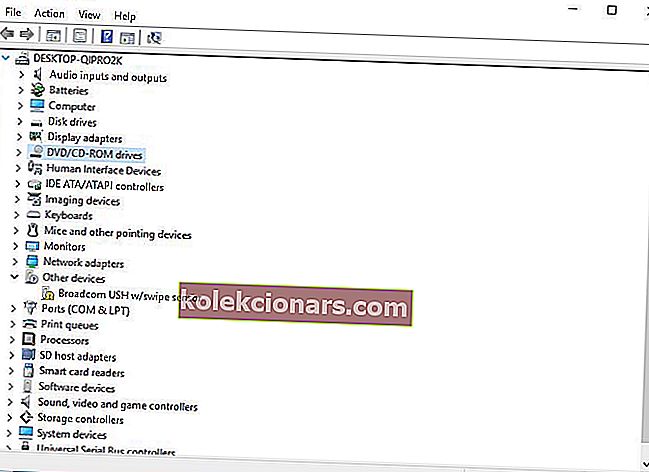
- Eikite į Vaizdo įrenginiai ir spustelėkite, jei norite jį išplėsti
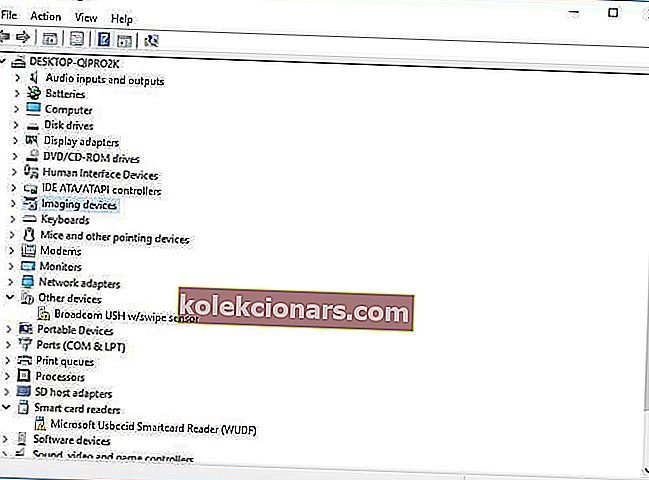
- Dešiniuoju pelės mygtuku spustelėkite nešiojamojo kompiuterio kamerą arba integruotą internetinės kameros tvarkyklę
- Pasirinkite Atnaujinti tvarkyklės programinę įrangą
- Kai būsite paraginti pasirinkti Kaip norite ieškoti tvarkyklės, pasirinkite Ieškoti automatiškai, jei norite atnaujintos tvarkyklės programinės įrangos. Jei jūsų kompiuteryje yra laisva tvarkyklė, pasirinkite Naršyti mano kompiuteryje ieškant tvarkyklių programinės įrangos, tada pasirinkite tinkamą vietą jai atnaujinti (įsitikinkite, kad tai norite padaryti prisijungę)
- Pasirinkite Leisti pasirinkti iš mano kompiuterio įrenginių tvarkyklių sąrašo
- Pasirinkite USB vaizdo įrenginį
- Spustelėkite Kitas, tada vykdykite ekrane pateikiamas instrukcijas
- Iš naujo paleiskite kompiuterį
Jei tai nepadeda pjaustyti, pereikite prie kito sprendimo.
Ar žinojote, kad dauguma „Windows 10“ vartotojų turi pasenusias tvarkykles? Naudokitės šiuo vadovu, būkite žingsnis į priekį.
3 sprendimas: įdiekite nešiojamojo kompiuterio kamerą
Norėdami iš naujo įdiegti nešiojamojo kompiuterio kameros tvarkyklę, ypač skirtą HP vartotojams, atlikite šiuos veiksmus:
- Dešiniuoju pelės mygtuku spustelėkite mygtuką Pradėti
- Pasirinkite „ Device Manager“
- Eikite į Vaizdo įrenginiai ir spustelėkite rodyklę, kad išplėstumėte sąrašą
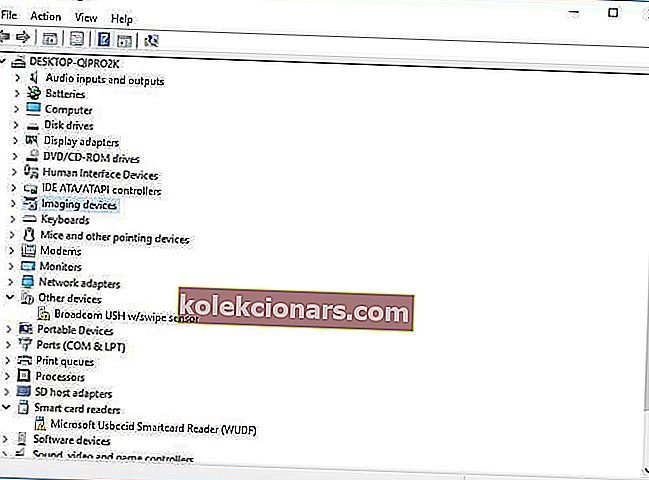
- Dešiniuoju pelės mygtuku spustelėkite nešiojamojo kompiuterio kamerą arba integruotą internetinę kamerą
- Pasirinkite Pašalinti
- Perkraukite kompiuterį
Leiskite jam automatiškai įdiegti tvarkyklę paleidžiant kompiuterį, tada dar kartą paleiskite nešiojamojo kompiuterio kamerą, kad patikrintumėte, ar tai išsprendžia problemą.
„Windows“ negali automatiškai rasti ir atsisiųsti naujų tvarkyklių? Nesijaudinkite, mes jus aprėpėme.
4 sprendimas: įdiekite tvarkyklę suderinamumo režimu
Norėdami įdiegti nešiojamojo kompiuterio kamerą suderinamumo režimu, atlikite šiuos veiksmus:
- Atsisiųskite naujausią tvarkyklę iš gamintojo svetainės
- Išsaugokite jį savo vietiniame diske
- Dešiniuoju pelės mygtuku spustelėkite tvarkyklės sąrankos failą
- Spustelėkite Ypatybės
- Spustelėkite skirtuką Suderinamumas
- Pažymėkite langelį šalia Vykdyti šią programą suderinamumo režimu
- Išskleidžiamajame sąraše pasirinkite Operacinė sistema
- Tvarkyklė įdiegs, tada patikrins jo funkcionalumą.
- Iš naujo paleiskite kompiuterį ir patikrinkite, ar problema išlieka.
DUK: Sužinokite daugiau apie fotoaparatą
- Kodėl neveikia mano nešiojamojo kompiuterio kamera?
Jei jūsų nešiojamojo kompiuterio kamera staiga nustojo veikti, galbūt tai buvo „Windows“ atnaujinimas. Arba atnaujinimas sugadino funkcionalumą, tokiu atveju turite pašalinti naujinį, arba internetinės kameros tvarkyklė neveikia tinkamai ir ją reikia atnaujinti.
- Kaip priversti kompiuterį atpažinti fotoaparatą?
Daugelis internetinių kamerų automatiškai atpažįstamos, kai tik jos nėra prijungtos ir įjungiamos (neprivaloma).
- Kodėl internetinė kamera neaptinkama?
Jei tam tikra programinė įranga negali naudotis internetine kamera, dažniausiai tai yra dėl sugedusios įrenginio tvarkyklės. Norėdami tai išspręsti, atnaujinkite įrenginio tvarkyklę.
Redaktoriaus pastaba: Šis straipsnis tęsiamas kitame puslapyje su papildomais sprendimais, kaip išspręsti interneto kameros problemas. Jei norite daugiau sužinoti, kaip optimizuoti savo internetinę kamerą sistemoje „Windows 10“, peržiūrėkite mūsų vadovų rinkinį.